本案例演示在ICEM CFD中三维网格拉伸过程。
三维模型操作与二维模型并无本质区别。这里以一个极简单的案例描述三维网格拉伸过程。案例几何如图所示。
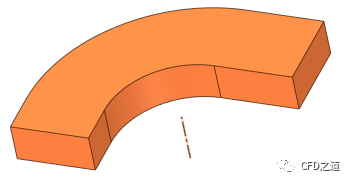
对于此几何的网格划分,完全可以在前面二维网格的基础上沿法向拉伸而得到。不过本实例演示从另一个方向拉伸。
-
选择Mesh标签页下Surface Mesh Setup按钮

-
属性设置框中选择如图所示的面,设置Maximum size为0.001,点击左下角Apply按钮确认设置
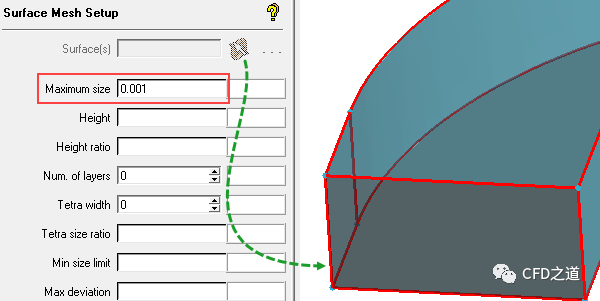
-
选择Mesh标签页下Compute Mesh按钮
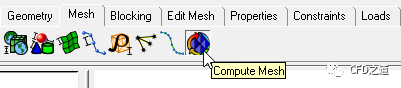
-
选择按钮Surface Mesh only,设置Select Geometry为From Screen,从图形窗口中选择矩形面,如下图所示,点击Apply按钮生成面网格
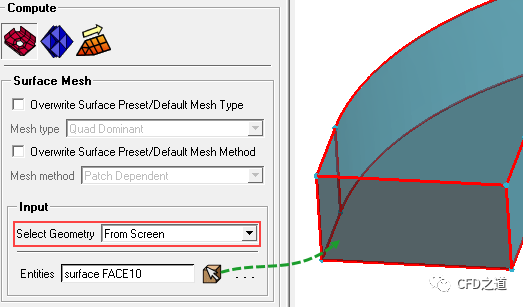
形成的网格如图所示。
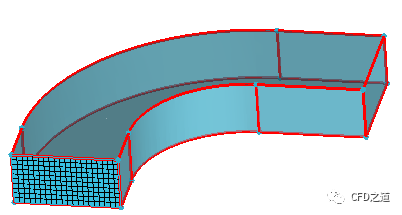
-
选择Edit Mesh标签页下Extrude Mesh按钮
-
选择Method为Extrude by vector,其他选项如下图所示设置,点击Apply生成拉伸网格
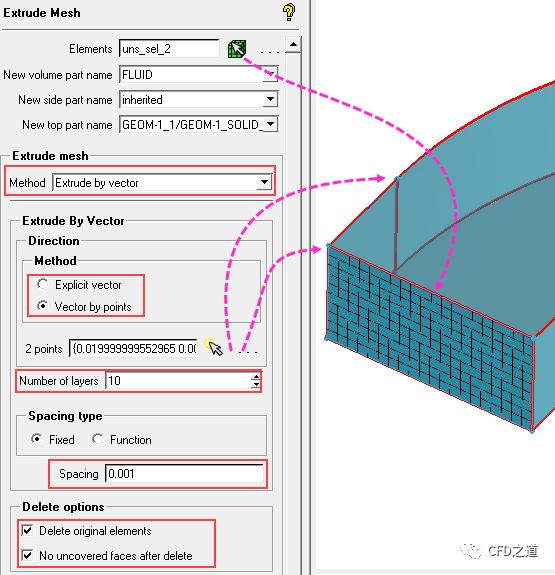
生成的网格如图所示。
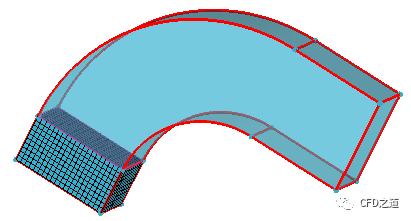
-
选择Edit Mesh标签页下Extrude Mesh按钮
-
选择Method为Extrude by rotation,其他参数设置如图所示
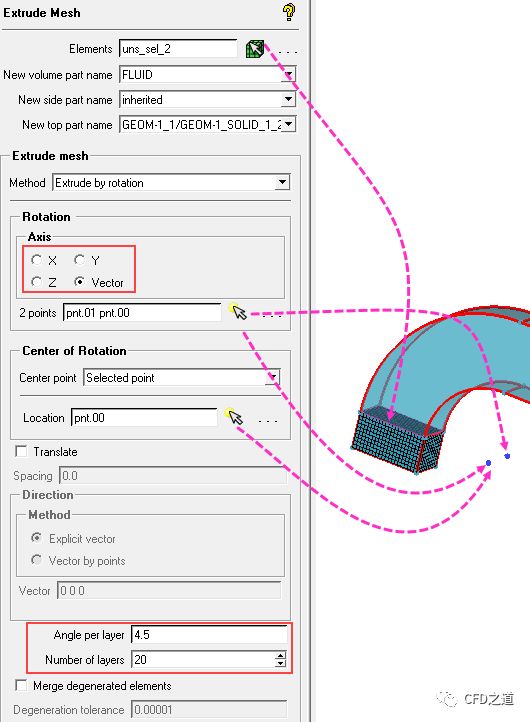
形成的网格如图所示。
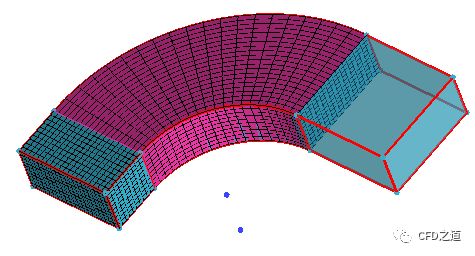
注意:此次旋转过程中,需要创建两个用于定义旋转轴的辅助点,如图中所示
-
选择Edit Mesh标签页下Extrude Mesh按钮
-
选择Method为Extrude by vector,其他选项如下图所示设置,点击Apply生成拉伸网格
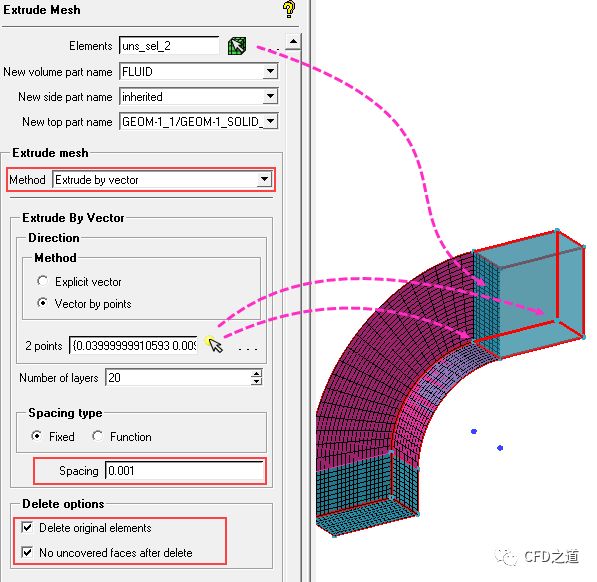
最终形成的网格如图所示。
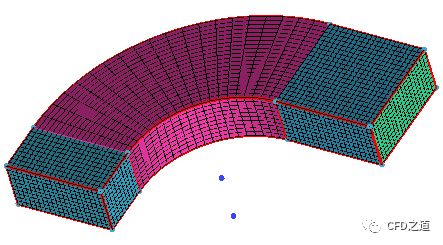
-
右键选择模型树节点FLUID,点击弹出菜单项Add to Part,选择所有体网格放置于FLUID中
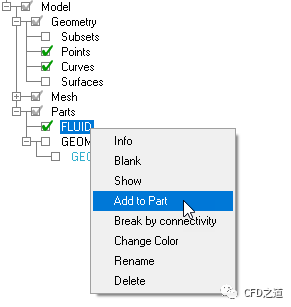
-
选择Edit Mesh标签页中Repair Mesh按钮
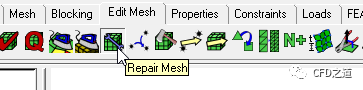
-
左下角选择工具按钮Build Mesh Topology,采用默认参数,点击Apply按钮
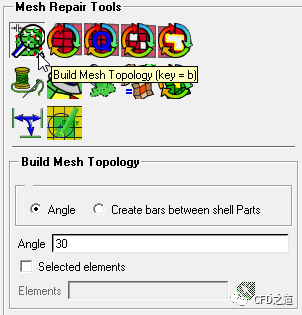
-
新建Part,命名为INLET,选择如图所示的面网格,将其添加至INLET中
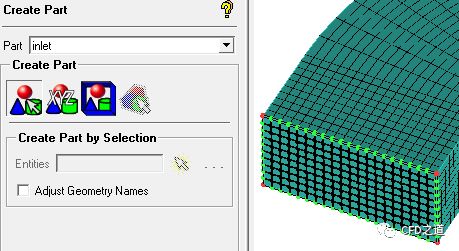
-
同理新建part,命名为OUTLET
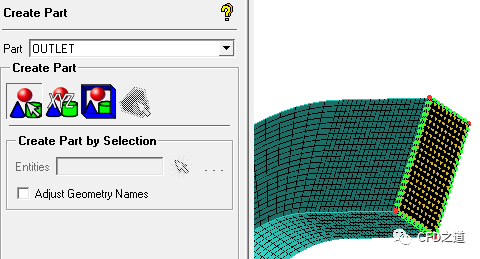
提示:浮动工具栏中提供了较多的辅助选择工具,在选择面网格时非常好用。

-
输出网格至Fluent中测试
打开Fluent读入前面输出的网格。网格被成功导入。
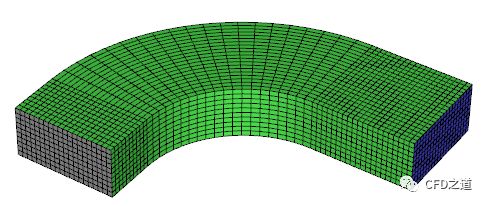
定义的边界信息也是完整的。
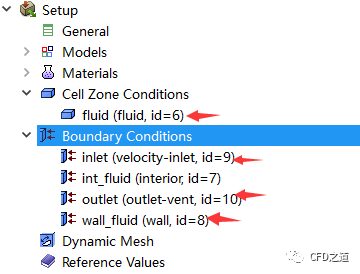
随便设置边界,计算测试一下。
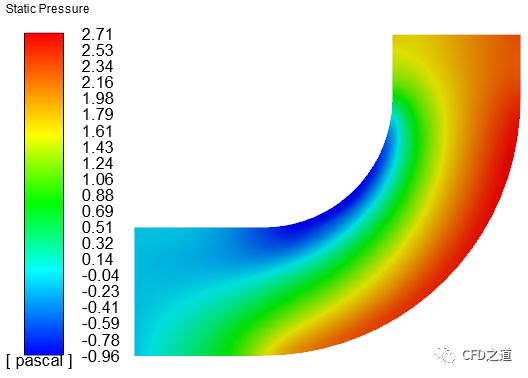
OK,一切正常。


本篇文章来源于微信公众号: CFD之道








评论前必须登录!
注册